修復 PC 上的戰區 2 音頻問題
已發表: 2023-02-21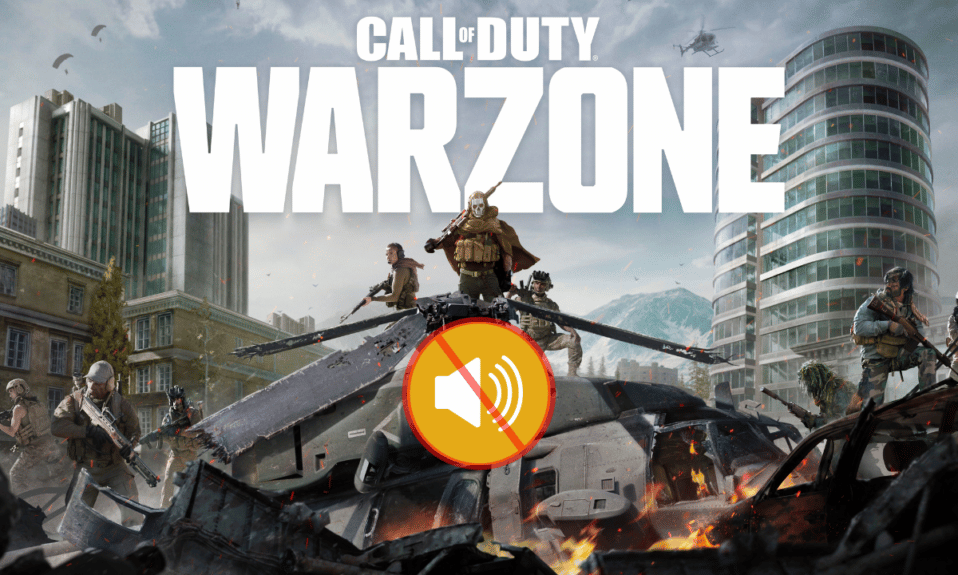
第一人稱大逃殺遊戲《使命召喚:戰區》擁有龐大的粉絲群,出自電玩巨頭之手,《使命召喚》系列的火爆程度也不足為奇。 然而,一些玩家在玩遊戲時報告了音頻問題。 這些問題的範圍從戰區音頻劈啪聲到根本沒有音頻。 在本文中,我們將介紹 PC 戰區音頻問題的一些常見解決方案,我們還將指導您完成故障排除和解決問題的過程。 本指南將幫助您以清晰和身臨其境的音頻重新稱霸戰場,無論您是休閒玩家還是鐵桿玩家。
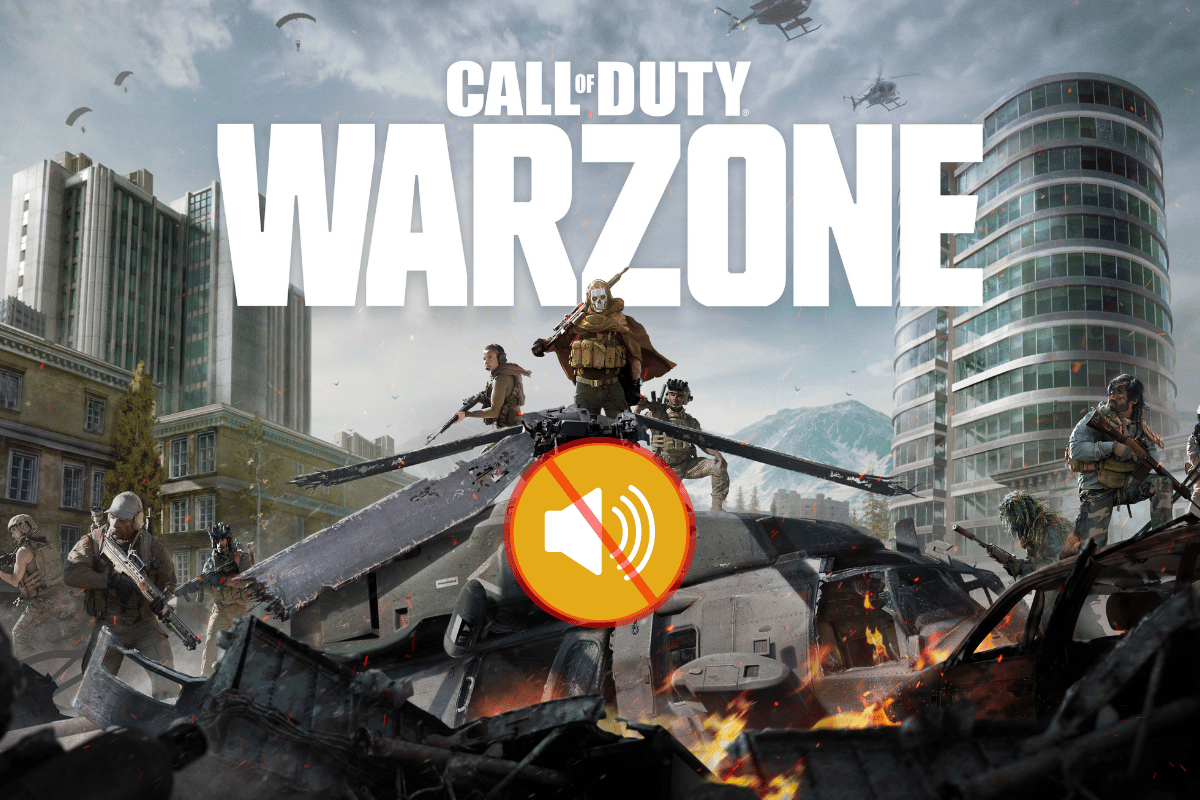
如何修復 PC 上的戰區 2 音頻問題
在本文中,我們為您的 PC 上的戰區 2 音頻問題提供了簡單的修復方法。
為什麼更新後會出現 Warzone 音頻問題?
如果您最近更新了 Warzone,您一定會在玩遊戲時遇到音頻問題,正如許多玩家所報告的那樣。 但別擔心,我們已經為您準備好了。 首先,讓我們探討一下更新後可能出現 Warzone 音頻問題的一些原因。
- 不兼容:更新可能引入了與某些音頻驅動程序或硬件不兼容的更改。 這可能會導致諸如 Warzone 音頻劈啪聲或根本沒有聲音等問題。
- 錯誤:雖然更新通常包括錯誤修復,但它們也可能引入新錯誤。 這些錯誤有可能導致 Warzone 中的音頻問題。
- 對遊戲內設置的更改:更新可能還包括對遊戲內設置的更改,這可能會影響音頻。 例如,新的更新可能會改變默認音頻設置,從而導致播放器出現問題。
- 損壞的文件:損壞的文件也可能導致音頻問題,因此請務必檢查您的遊戲文件。
- 硬件問題:可能不是更新引起的問題,但更新後硬件可能出現故障,導致 Warzone 中的音頻問題。
請務必注意,並非所有音頻問題都是由更新引起的,可能還有其他因素在起作用。 但是,這些是更新後音頻問題的一些常見原因。
如何修復 Warzone 2 損壞的音頻問題
使命召喚:戰區 2 損壞的音頻問題可能由多種因素引起,包括過時的音頻驅動程序、衝突的軟件或遊戲的文件相關問題。 一些玩家反饋說,更新他們的聲卡驅動、卸載並重新安裝遊戲,或者通過遊戲啟動器驗證遊戲文件的完整性幫助他們解決了這個問題。 一些玩家還建議檢查遊戲中的音頻設置,以確保遊戲設置為使用正確的音頻設備。
如果您是在 Warzone 中遇到音頻問題的玩家之一,請不要擔心,因為您可以嘗試一些方法來解決問題。
方法一:重啟電腦
重新啟動您的電腦,您的設備可能存在問題,因此重新啟動然後啟動遊戲通常可以正常工作。 閱讀我們的指南,了解重新啟動或重新啟動 Windows 10 計算機的 6 種方法。
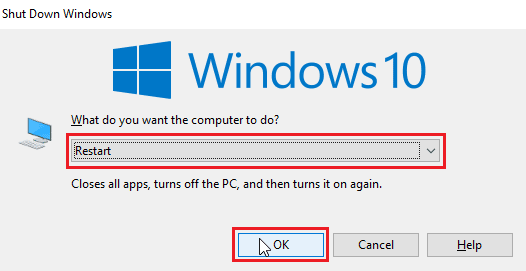
方法二:關閉衝突的軟件
一些玩家報告說他們能夠通過關閉帶有音頻輸出的程序來恢復聲音。 在嘗試此方法之前關閉 Discord、Skype 和 Chrome 等應用程序,因為它們可能會干擾遊戲中的音頻。 閱讀我們關於如何在 Windows 10 中結束任務的指南。
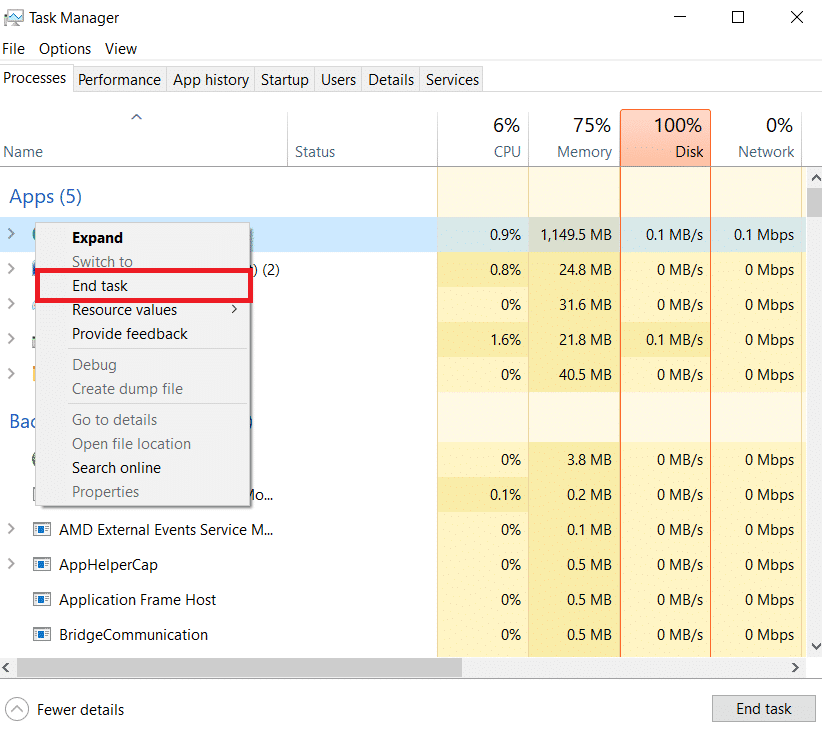
另請閱讀: 《使命召喚:戰區 2》第 3 季中添加的排名模式
方法 3:運行 Windows 音頻疑難解答
Windows 音頻疑難解答是一個內置實用程序,可以自動檢測和修復常見的聲音問題。 要使用此疑難解答程序,請按照下列步驟操作:
1. 右鍵單擊任務欄上的揚聲器圖標。
2. 單擊解決聲音問題。
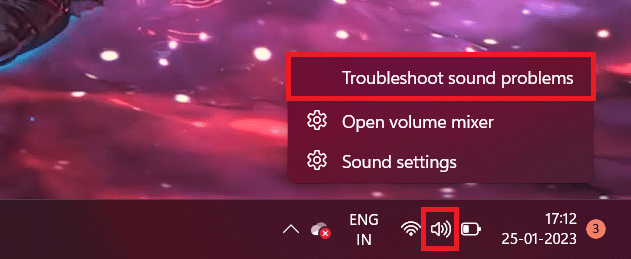
3. 從列表中選擇要排除故障的音頻設備,然後單擊下一步。
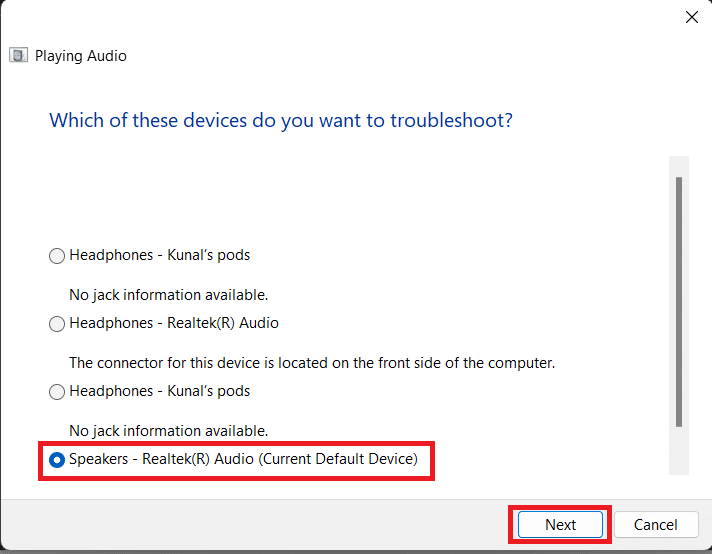
現在,Windows 將自動檢測任何問題並建議修復設備(如果有)。
方法 4:更新音頻驅動程序
檢查您的音頻驅動程序是否是最新的。 音頻驅動程序是允許您的計算機與聲卡或主板進行通信的軟件。 如果它們已過時,可能會導致各種問題,包括遊戲中的音頻損壞。 閱讀我們的指南,了解如何在 Windows 10 中更新 Realtek HD 音頻驅動程序。如果您使用的是 Realtek 以外的任何其他驅動程序,則可以按照本文中提到的類似步驟進行操作。

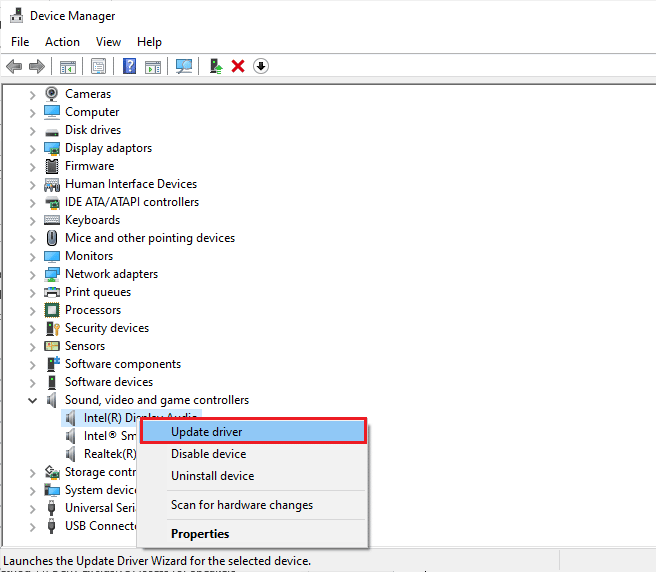
另請閱讀:修復 Windows 10 中的使命召喚戰區開發錯誤 6635
方法 5:更改遊戲內音頻設置
確保遊戲配置為使用正確的音頻設備並且音量設置正確。 有時,問題可能只是將游戲的音頻調低或關閉一樣簡單。 您可以按照以下步驟簡單地檢查您的遊戲內音頻設置:
1.點擊戰區主菜單右上角的設置圖標。
2. 然後,點擊音頻設置。
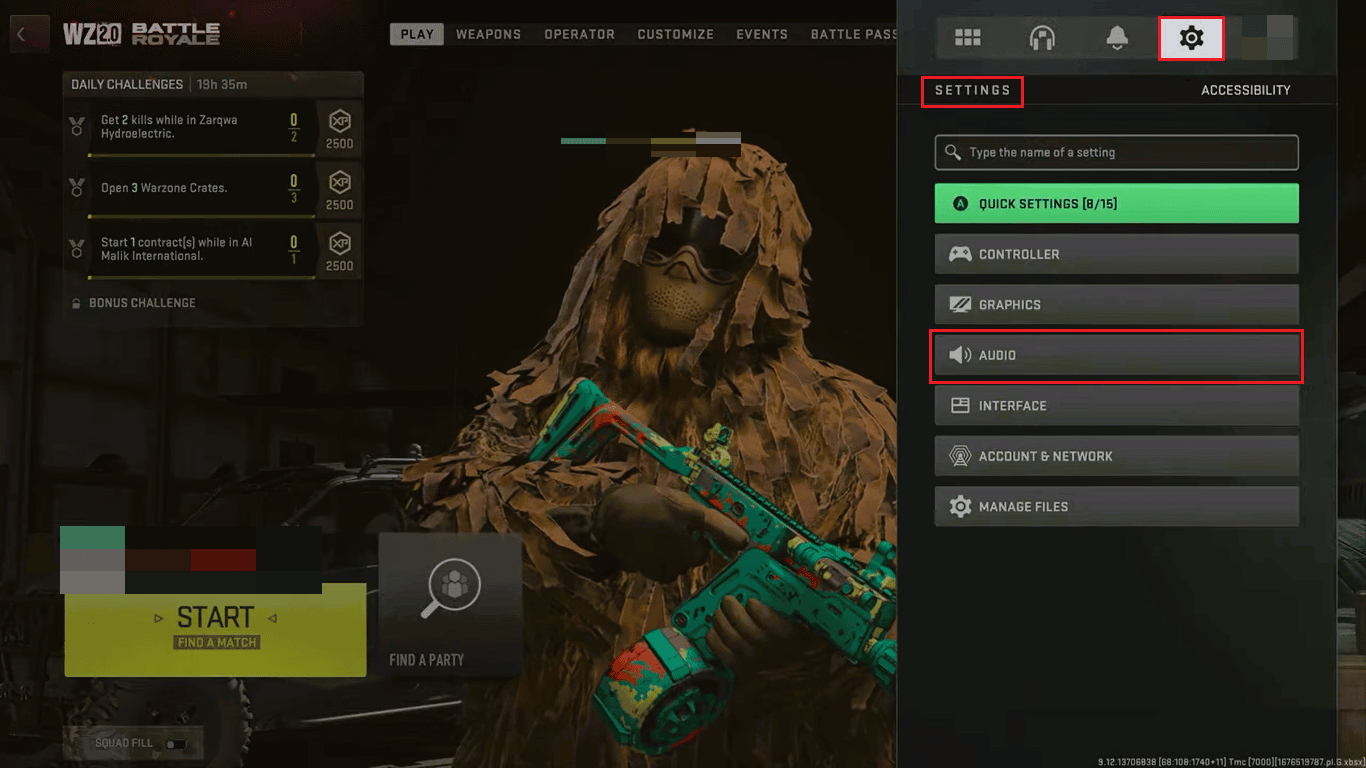
3. 在音頻混合選項卡中,選擇您要用於遊戲音頻輸出的音頻設備。
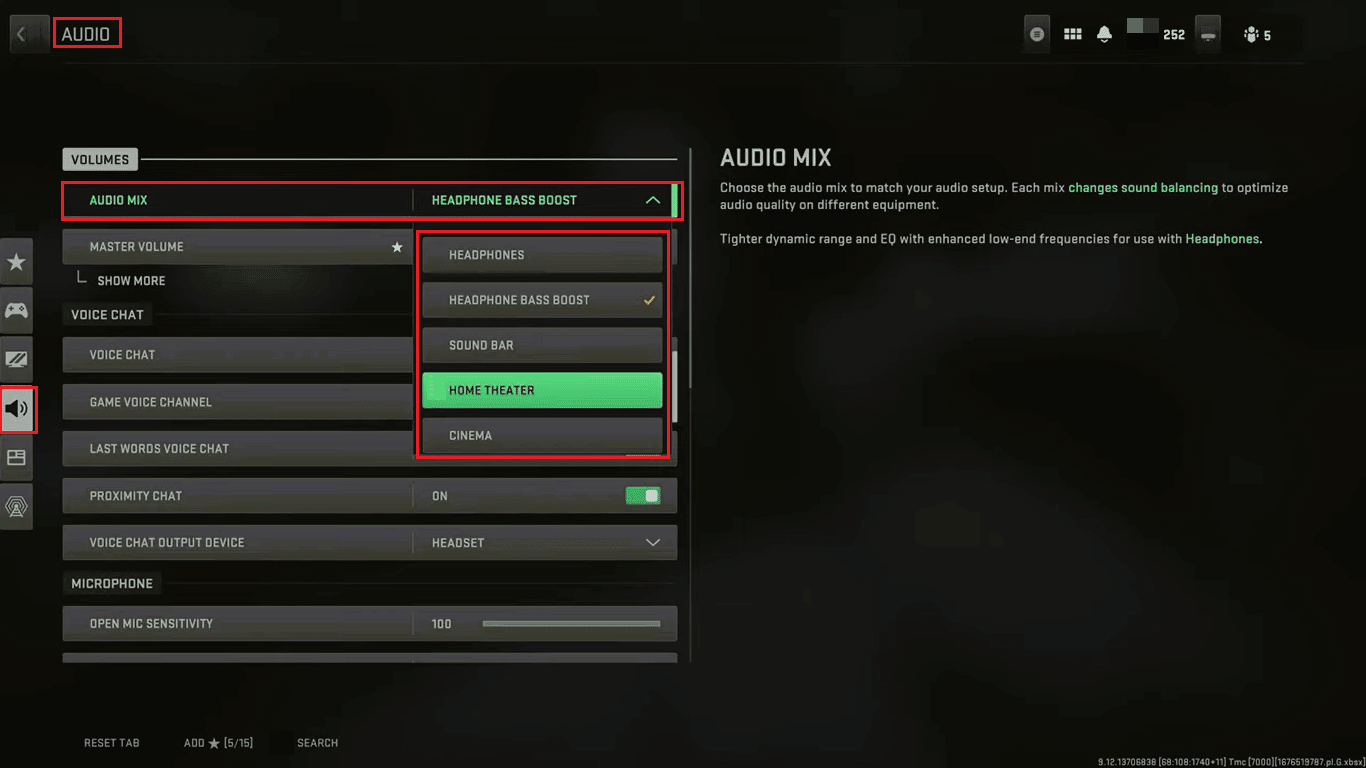
4. 檢查所有音量級別(例如,主音量、音樂音量、對話音量等)是否未設置為0 。
方法 6:驗證遊戲文件的完整性
驗證遊戲文件的完整性是解決 Windows PC 上《使命召喚:戰區》音頻和其他問題的重要步驟。 閱讀我們的指南,了解如何在 Steam 上驗證遊戲文件的完整性。 該過程可能需要幾分鐘,具體取決於遊戲的大小和需要檢查的文件數量。 該過程完成後,啟動遊戲並檢查音頻問題是否已解決。
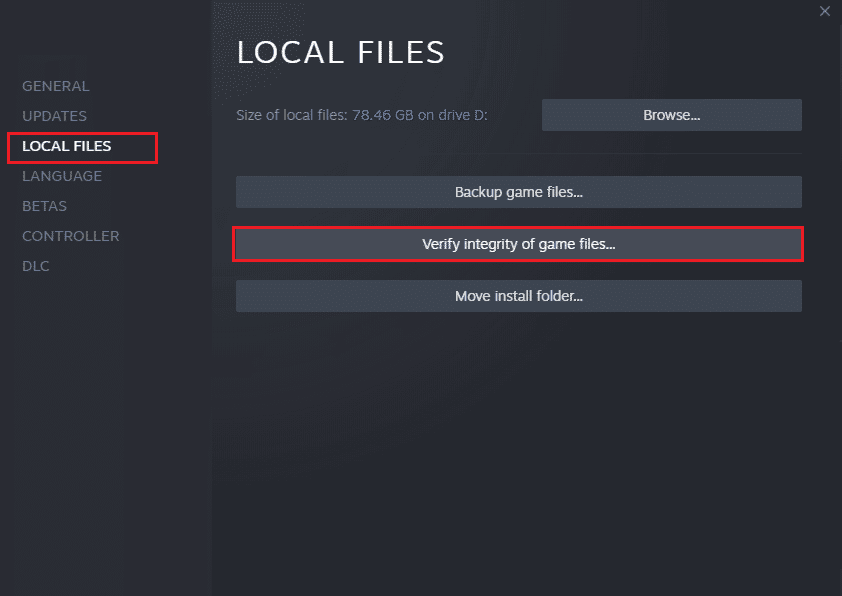
另請閱讀:您需要 Xbox Live 才能玩戰區嗎?
方法 7:重新安裝 Warzone 遊戲
請按照以下步驟重新安裝遊戲以修復 Warzone 音頻劈啪聲問題。
1. 同時按下Windows + I 鍵打開“設置”應用程序。
2. 單擊應用程序設置。
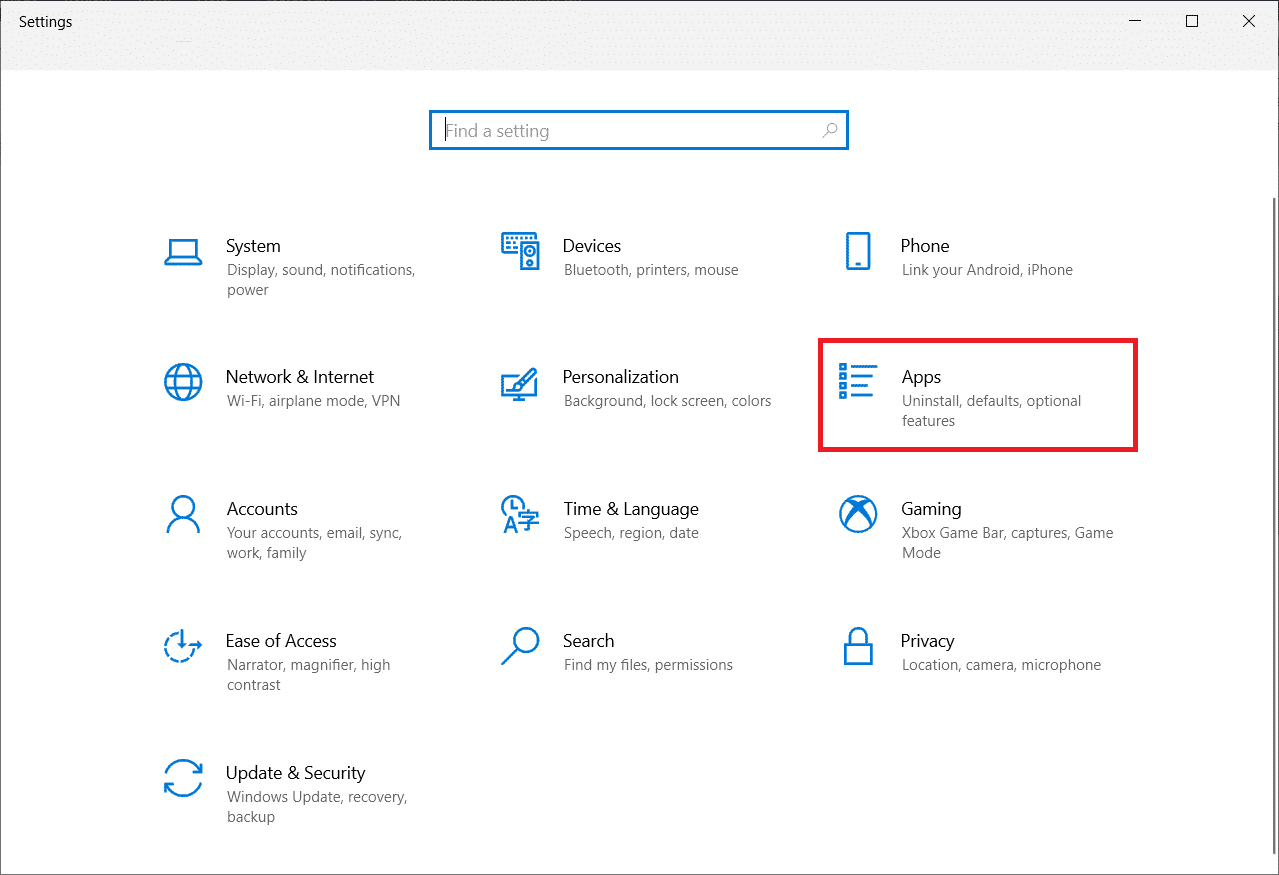
3. 找到使命召喚戰區並點擊卸載。
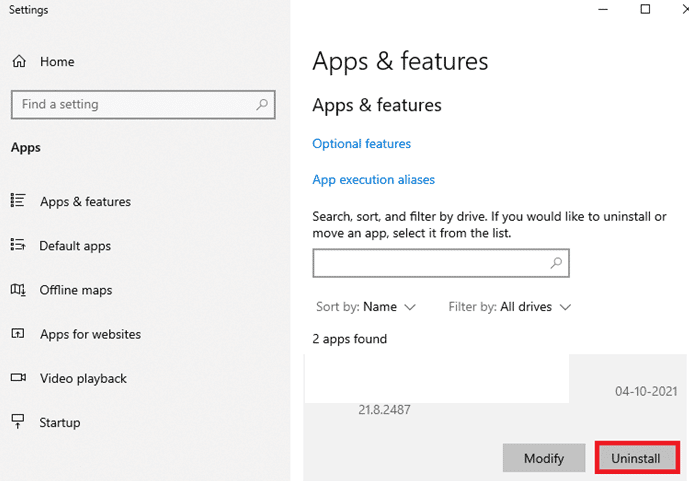
4. 單擊卸載彈出窗口確認卸載。
5.卸載遊戲後,重啟電腦。
6. 現在,轉到使命召喚戰區遊戲官方網站。
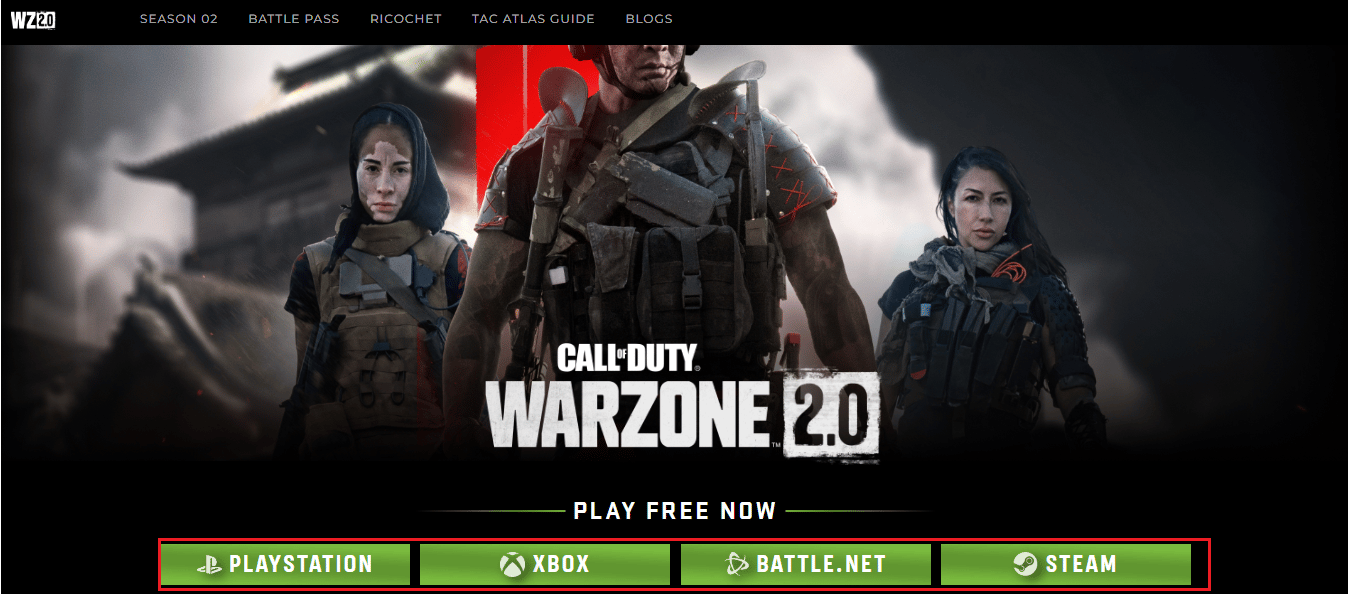
7. 從給定選項再次下載遊戲並將其安裝到您的 PC 上。
方法 8:聯繫客戶支持
最後您可以嘗試聯繫使命召喚戰區 2.0 Activision 支持來解決戰區音頻劈啪聲問題。
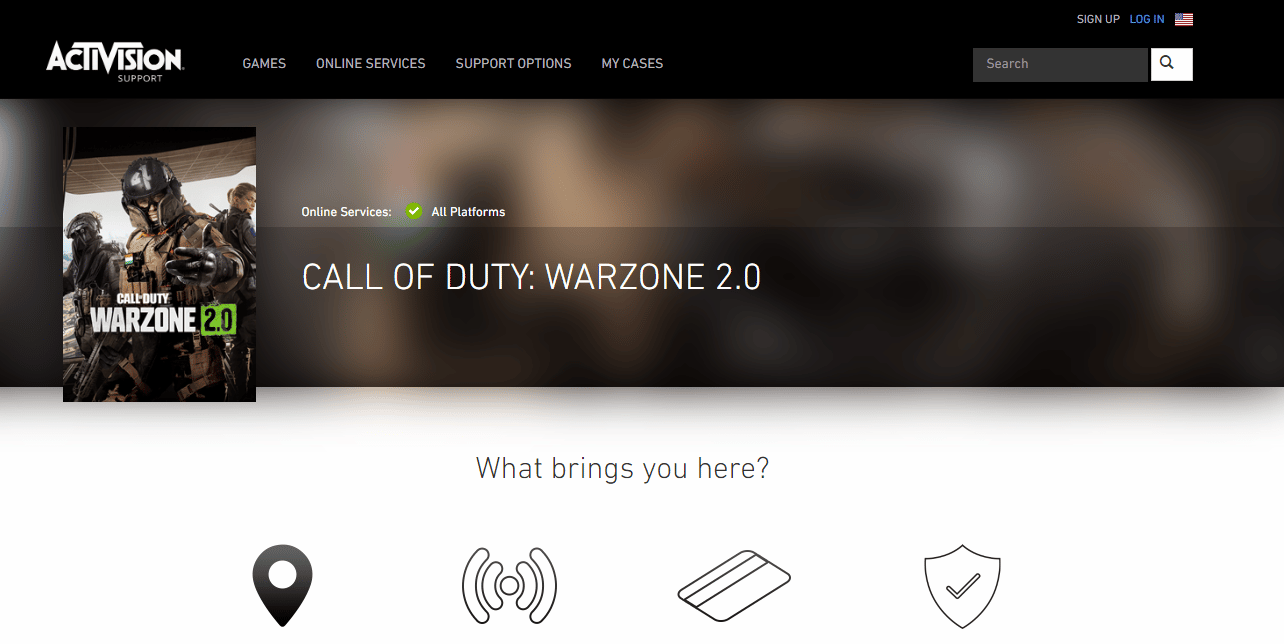
受到推崇的:
- 修復 Google 相冊保存到設備不工作的 8 種方法
- 23 款最佳現場服務遊戲
- 如何取消戰區玩家的靜音
- 修復使命召喚戰區中的開發錯誤 6634
因此, Warzone 音頻問題對於 PC 玩家來說可能是一種令人沮喪的體驗。 但是,按照本文概述的步驟(例如更新驅動程序、調整遊戲內設置等),玩家應該能夠解決這些問題並完全沉浸在遊戲中。 請記住還要檢查遊戲和操作系統的更新,並測試您的音頻設備以確保其正常工作。 如果您還有任何疑問或建議,可以將其留在下面的評論部分。
